windows下全免费手动搭建php8+mysql8开发环境及可视化工具安装
最近PHP项目少了,一直在研究UE5和Golang,但是考虑到政府、国企未来几年国产化的要求,可能又要重拾PHP。于是近日把用了N年的框架重新更新至适合PHP8.2以上的版本,同时也乘着新装机,再次搭建php和mysql开发环境。本文留个记录,以后方便操作。

一、PHP
下载地址
选择最新版下载
https://www.php.net/downloads.php
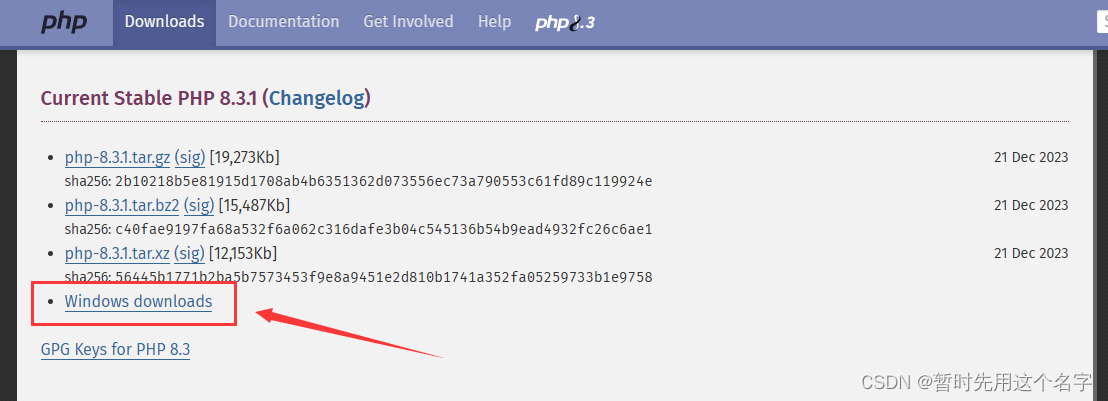
windows环境下载图中箭头位置,以后国产化后选择其它包。
配置
参考本文:
《PHP开发日志 ━━ IIS7安装PHP8.0及多个版本如何同时存在一台服务器》
开发工具
选择Visual Studio Code最新版下载
https://code.visualstudio.com/Download
配置参考:
《怎么在VS Code编辑器玩转PHP开发》
二、MYSQL
下载地址
https://dev.mysql.com/downloads/installer/
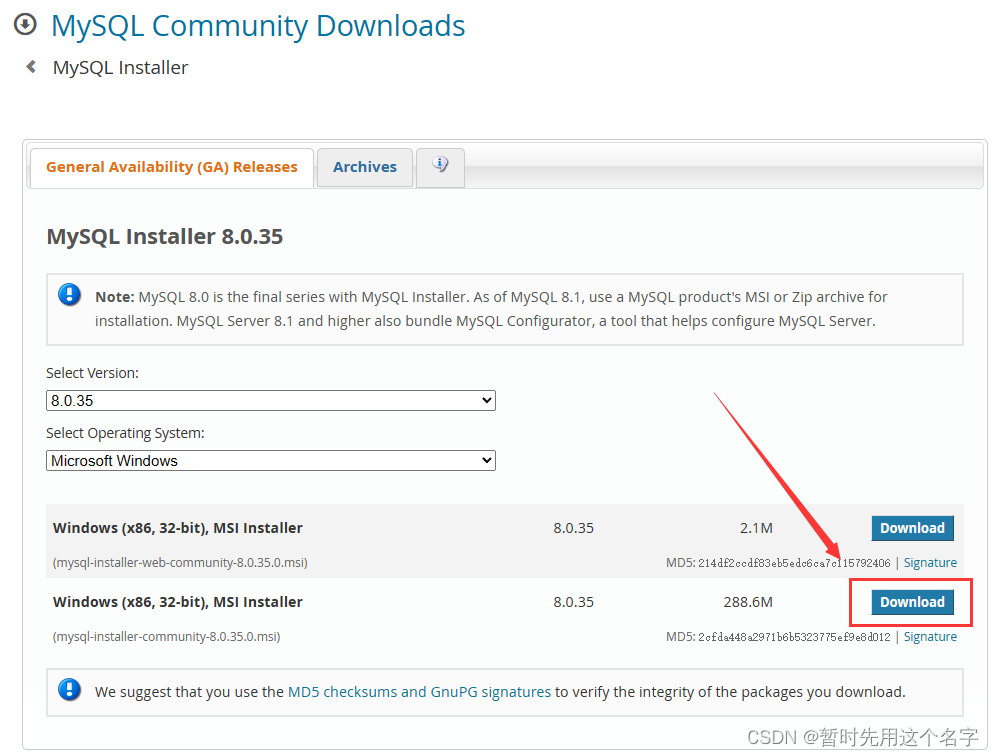
windows安装版在此处下载,未来国产化后重新选择其它下载。
安装
参考本文:
2023 年 MySQL 8.0 安装配置 最简易(保姆级)
可视化工具
-
Navicat
全方位数据库可视化工具,非常强大,非常喜欢,但这次不装了,毕竟这里介绍的是免费版~~ -
Workbench
这是mysql官方的可视化工具,安装mysql时即可选中一同安装,完全免费,功能强大,但是功能用着较为别扭,也相对占用内存。
操作方法如下:
《Windows安装Mysql Workbench及常用操作》 -
HeidiSQL
基本功能都有了,占用内存少,而且是绿色版本,支持很多数据库,是轻量版的Navicat,强烈推荐,唯一可惜的是没有自动备份功能~~
下载地址:https://www.heidisql.com/download.php
操作方式比workbench一目了然,注意在批量导入sql的时候,把箭头位置的按钮给取消了。

本文来自互联网用户投稿,该文观点仅代表作者本人,不代表本站立场。本站仅提供信息存储空间服务,不拥有所有权,不承担相关法律责任。 如若内容造成侵权/违法违规/事实不符,请联系我的编程经验分享网邮箱:veading@qq.com进行投诉反馈,一经查实,立即删除!